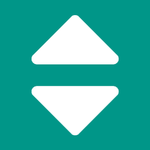
화면의 버튼을 클릭하여 다양하게 스크롤 할 수 있습니다.
advertisement
| 이름 | 항상 보이는 스크롤 버튼 |
|---|---|
| 버전 | 2.29 |
| 업데이트 | 2024년 08월 15일 |
| 크기 | 11 MB |
| 카테고리 | 도구 |
| 설치 수 | 50K+ |
| 개발자 | Oksoft |
| Android OS | Android 9.0+ |
| Google Play ID | com.alwaysscroll |
항상 보이는 스크롤 버튼 · 설명
버튼을 길게 누르거나 한 번 클릭하여 자동 스크롤 할 수 있습니다.
X 버튼을 길게 눌러 스크롤 위치를 지정할 수 있습니다.
두 번 클릭하면 빠르게 스크롤됩니다.
설명서:
1) 두 번째 줄의 권한 버튼을 클릭하여 접근성 권한을 활성화한 다음 표시 권한도 활성화합니다.
2) 화면의 버튼을 클릭하여 화면을 스크롤할 수 있습니다.
3) 6번째 줄의 고급 기능 버튼을 클릭합니다. 첫 번째 줄에서 "버튼 유형" 버튼을 클릭한 다음 세 번째 줄에서 하나의 버튼을 클릭합니다. 버튼을 누른 상태에서 빠르게 위나 아래로 이동한 다음 손을 떼면 스크롤됩니다. 몇 초 후에 버튼에서 손을 떼면 화면의 상단이나 하단으로 스크롤됩니다. 버튼을 길게 누른 상태에서 움직이면 버튼을 움직일 수 있습니다.
4) 버튼을 길게 누르면 스크롤 위치 표시기가 나타납니다.
5) 버튼 색상을 조정하거나 스크롤 범위를 조정할 수도 있습니다.
중요:
접근성 서비스: 사용자가 사용자 선택에 따라 화면 콘텐츠를 자동으로 스크롤할 수 있도록 하려면 접근성 서비스 권한이 필요합니다. 이 애플리케이션은 사용자 데이터에 액세스하거나 읽기 위해 접근성을 사용하지 않습니다.
----
개발자 연락처 :
어영선 분포로 113
남구, 부산광역시 48516
South Korea
X 버튼을 길게 눌러 스크롤 위치를 지정할 수 있습니다.
두 번 클릭하면 빠르게 스크롤됩니다.
설명서:
1) 두 번째 줄의 권한 버튼을 클릭하여 접근성 권한을 활성화한 다음 표시 권한도 활성화합니다.
2) 화면의 버튼을 클릭하여 화면을 스크롤할 수 있습니다.
3) 6번째 줄의 고급 기능 버튼을 클릭합니다. 첫 번째 줄에서 "버튼 유형" 버튼을 클릭한 다음 세 번째 줄에서 하나의 버튼을 클릭합니다. 버튼을 누른 상태에서 빠르게 위나 아래로 이동한 다음 손을 떼면 스크롤됩니다. 몇 초 후에 버튼에서 손을 떼면 화면의 상단이나 하단으로 스크롤됩니다. 버튼을 길게 누른 상태에서 움직이면 버튼을 움직일 수 있습니다.
4) 버튼을 길게 누르면 스크롤 위치 표시기가 나타납니다.
5) 버튼 색상을 조정하거나 스크롤 범위를 조정할 수도 있습니다.
중요:
접근성 서비스: 사용자가 사용자 선택에 따라 화면 콘텐츠를 자동으로 스크롤할 수 있도록 하려면 접근성 서비스 권한이 필요합니다. 이 애플리케이션은 사용자 데이터에 액세스하거나 읽기 위해 접근성을 사용하지 않습니다.
----
개발자 연락처 :
어영선 분포로 113
남구, 부산광역시 48516
South Korea


